
Ku dhawaad wixii urur ganacsatada ah, qayb muhiim ah oo hawlo ah ayaa ah in la sameeyo liiska qiimaha badeecadaha ama adeegyada la bixiyo. Waxaa lagu abuuri karaa iyadoo la adeegsanayo xalka software kala duwan. Laakiin, maadaama aan la yaabnayn dadka qaarkiis, waxay u muuqan kartaa mid ka mid ah dariiqooyinka ugu fudud uguna habboon ee loogu talagalay in la abuuro liistada qiimaha iyadoo la adeegsanayo mashiinka miiska ee caadiga ah ee M Microsoft Excel. Aynu garowno sida loo sameeyo nidaamka loo cayimay ee barnaamijkan.
Nidaamka Horumarinta Liiska Liiska
Liiska qiimaha waa miis lagu soo bandhigayo magaca badeecada (adeegyada) ee ay shirkaddu tilmaamayso, sharraxaadda kooban (xaaladaha qaarkood), iyo daruuri waa qarashkooda. Xaaladaha ugu horumarsan waxaa ku jira sawirro alaab ah. Markii hore, waxaan inta badan la isticmaalaa magac kale oo la mid ah - liiska qiimaha. Marka la eego in Microsoft Excel ay tahay processor-ka adag ee tabarku yahay, diyaarinta miisaska noocan oo kale ah ma aha inay sababaan dhibaatooyin. Waxaa intaa dheer, waxaa suurtagal ah in la dhigo liis qiime oo heer aad u sareeya waqti aad u gaaban.Habka 1aad: Liiska Qiimaha fudud
Marka ugu horeysa, aan tixgelino tusaale ahaan diyaarinta liiska qiimaha ugu fudud ee aan sawirro iyo xog dheeri ah. Waxay ka koobnaan doontaa laba sadar oo keliya: magaca badeecada iyo kharashka.
- Aynu sharaxa siinno liiska qiimaha mustaqbalka. Magaca waa inuu daruuri yahay inuu ku jiro magaca ururka ama barta ganacsiga, oo ah tirada badeecada ee la soo uruurinayo.
Magaca waa inuu ahaadaa mid istaaga oo indhaha ku dhaca. Diiwaangelinta waxaa lagu sameyn karaa qaab sawir ama qoraal dhalaalaya. Maaddaama aan haysanno qiimaha ugu fudud, waxaan dooran doonnaa ikhtiyaarka labaad. Si aad u bilowdo, qolka bidix ee ba'an, safka labaad ee caleen-ka-galka Excel wuxuu ku qoraa magaca dukumintiga aan ka shaqeyno. Waxaan ku samaynaa kiiska sare, taasi waa, xarfaha waaweyn.
Sidaad arki karto, halka magaca "cayriin" oo aan ahayn mid aan xayiraad lahayn, maadaama lagu xusay bartamaha, dhab ahaantii, majirto wax qaraabo ah waxa. "Jidhka" ee liiska qiimaha diyaar ma ahan. Sidaa darteed, dhameystirka cinwaanka magaca, waxyar ayaan soo celin doonnaa.
- Magaca kadib, waxaan ka boodeynaa xarig kale iyo safka xiga ee xaashida, waxay muujinayaan magacyada tiirarka liiska qiimaha. Aynu wacayno safka koowaad ee "magaca badeecada", iyo kan labaad - "qarashka, xoqidda.". " Haddii loo baahdo, ballaariso xuduudaha unugyada haddii magacyada tiirarka ay ka gudbaan iyaga.
- Marxaladda xigta, buuxi liiska qiimaha laftiisa macluumaadka. Taasi waa, tiirarka ku habboon ee aan ku duubno magacyada badeecada ay hay'ad iibinayso, iyo qarashkooda.
- Sidoo kale, haddii magacyada badeecada ay ka gudbaan xuduudaha unugyada, waan fidinaynaa, oo haddii magacyadu aad u dheer yihiin, ka dib qaabab unugyo suurtogal ah suurtogalnimada si loogu wareejiyo sida loo wareejiyo si waafaqsan. Si tan loo sameeyo, xulo shey xaashi ah ama koox xubnood oo aan ku wareejinno ereyada. Guji midigta-dhagsii, oo ku wacaya macnaha guud ee macnaha guud. Waxaan ka dooranaa jagada "qaabka qaabka ...".
- Qaab-dhismeedka qaabeynta ayaa la bilaabay. Aad "isku-xirnaanta" tab. Kadib dhig sanduuqa jeegga ee "soo bandhigidda" xannibaadda u dhow "wareejinta sida ku xusan" xudunta. Guji badhanka "ok" "salka hoose ee daaqadda.
- Sidaad arki karto, ka dib magaca sheygan ee mustaqbalka, liiska qiimaha ayaa loo gudbiyaa iyada oo loo eegayo ereyada, haddii aan lagu meelayn booska loo qoondeeyay sheygan xaashidan.
- Hadda, si uu iibguu ugu fiicnaado safka, waxaad xabsi u diyaarin kartaa miiskayaga. Si tan loo sameeyo, u qoondeeyaan dhammaan miiska oo dhan oo u gudub tab "guriga". In aaladda ku taal aaladda font cajalad waxaa ku yaal badhanka mas'uul ka ah sawirka xuduudaha. Guji astaanta qaabka xagal saddexagal ah ilaa midig. Liistada dhammaan noocyada xuduudaha ayaa furmaya. Dooro sheyga "dhammaan xuduudaha".
- Sidaad arki karto, ka dib, liiska qiimaha ayaa helay xuduudaha oo way fududahay in la socdo.
- Hadda waxaan u baahanahay inaan ku darno midabka asalka iyo font ee dukumintiga. Ma jiraan xayiraad adag oo ku saabsan hanaankan, laakiin waxaa jira xeerar aan qornayn oo gaar ah. Tusaale ahaan, midabka font-ka iyo asalka waa in loo yareeyaa midba midka kale si xarafku aysan ugu biirin asalka. Maaha inay suurad wacan tahay markii la qaabeeyo asalka iyo qoraalka, kuna dhawaaso meel u dhow muuqaalka midabka iyo si aan la aqbali karin oo midabbo isku mid ah. Xaaladda dambe, xarfaha gabi ahaanba waxay ku biiraan asalka waxayna noqon doonaan kuwo aan la aqrin karin. Waxaa sidoo kale lagu talinayaa in la diido in la isticmaalo midabbo dagaal oo indhaha googooya.
Marka, ku dheji badhanka jiirka bidix oo muuji dhammaan miiska oo dhan. Xaaladdan oo kale, waxaad ku qaban kartaa hal xarig oo madhan miiska hoostiisa iyo wixii ka sareeya. Marka ku xigta, u gudub "guriga" tab. Qalabka font ee ku yaal xargaha font ee xargaha waxaa ku yaal astaan "buuxin" ". Guji Saddex xagal, kaas oo lagu dhejinayo midigta. Liiska midabada la heli karo waxay bixiyaan. Xullo midabka aan u aragno wax badan oo ku habboon liiska liiska.
- Sidaad arki karto, midabka ayaa la xushay. Hadda, haddii aad rabto, waad beddeli kartaa font. Si tan loo sameeyo, mar labaad u qoondeeyaan xaddiga miiska, laakiin markan magac la'aan. Isla tab "guriga" ee aaladda "font" aaladda ", waxaa jira badhanka" midab qoraal ah ". Guji xagalka saddexagalka ilaa midigta. Markii ugu dambeysay ee liistada ay ku qoran yihiin xulashada midabada ayaa la furay, kaliya waqtigan hore font. Waxaan u dooranay midabka sida ay door bidnaa iyo qawaaniinta aan la dhaqin ee ku saabsan hadalka uu ka sarreeyay.
- Mar labaad u qoondee dhammaan waxyaabaha miiska ka mid ah. Gudaha tab tab, oo ku jira "isku-habeynta", dhagsii badhanka "Isku-darka Xarunta".
- Hadda waxaad u baahan tahay inaad sameyso magacyada tiirarka. Xulo waxyaabaha xaashida ah ee ay ka kooban yihiin. Ku dhex jira "Home" oo ku yaal "font" xannibaadda cajaladda, dhagsii "icon" codka "qaabka xarafka" f ". Waxa kale oo aad ku qori kartaa isku darka furayaasha kulul ee Ctrl + B.
- Hadda waa inaad ku noqotaa cinwaanka liiska qiimaha. Marka ugu horeysa, waxaan ku meelayneynaa xarunta. Waxaan soo bandhignay dhammaan walxaha xaashida ku jira isla khadka magaca, ilaa dhamaadka miiska. Guji adoo muujinaya badhanka jiirka saxda ah. Macnaha macnaha guud, xulo sheyga "unugyada qaabka ...".
- Daaqadda hore ee aad u yaqaana qaabka noolaha ah ee qaabka unugyadu furmayaan. U dhaqaaq "isku-darka" tab. In "is-dhexgalka" dejinta "isgoysyada", oo fur garoonka toosan. Ka xulo liiska "bartamaha qoondaynta". Intaas ka dib, si loo badbaadiyo dejimaha go'an, dhagsii badhanka "ok" badhanka hoose ee daaqadda.
- Sida aan aragno, hadda magaca liiska qiimaha wuxuu ku yaal bartamaha miiska. Laakiin wali waxaan ubaahanahay inaan ka shaqeyno. Waa inay noqotaa waxoogaa yar oo kordhaysa font oo midab ka beddelo midab. Waxaan iftiimineynaa unugyada magaca lagu dhajiyay. "Gudaha" Home "oo ku yaal" font "xannibaadda saddexagalka ee midigta midigta" font cabirka "sumadda". Liiska, dooro cabirka font ee la doonayo. Waa inay ka weynaataa waxyaabo kale oo xaashi ah.
- Intaa ka dib, waxaad sidoo kale sameyn kartaa midabka magaca magaca ka duwan midabka font ee walxaha kale. Waxaan tan u sameyneynaa si la mid ah sida xuduntani u beddelay waxa ku jira miiska, taasi waa, iyadoo loo adeegsanayo qalabka "font midab" "cajaladda.




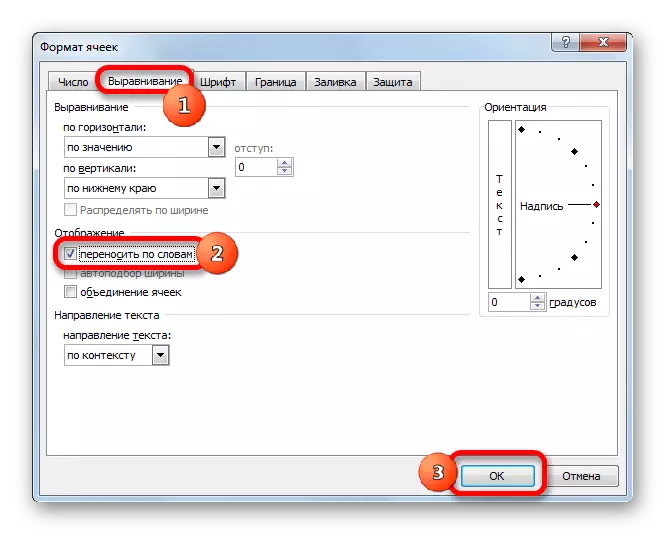

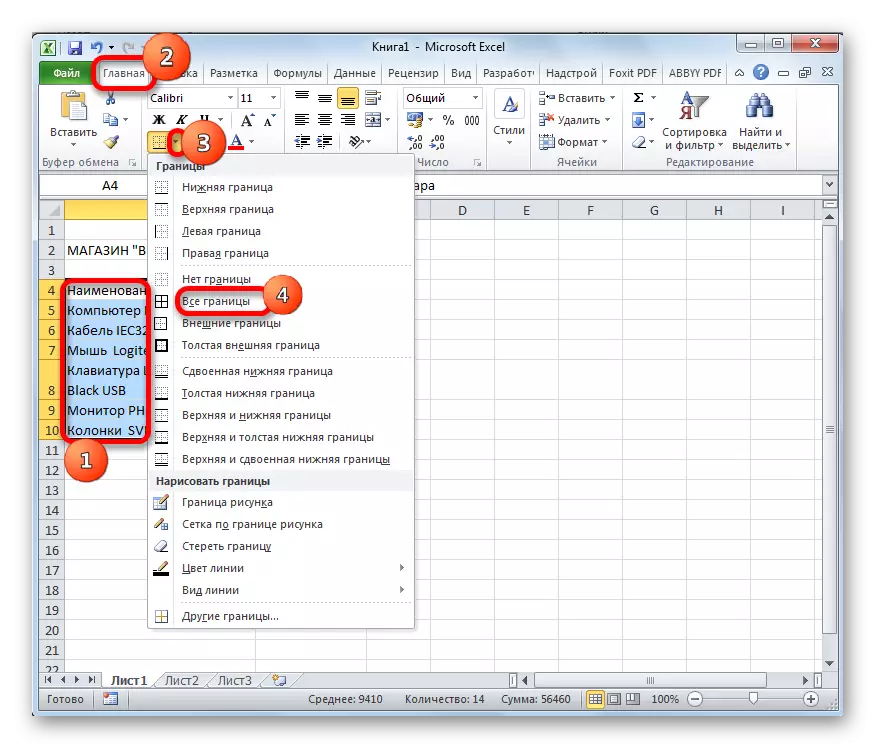



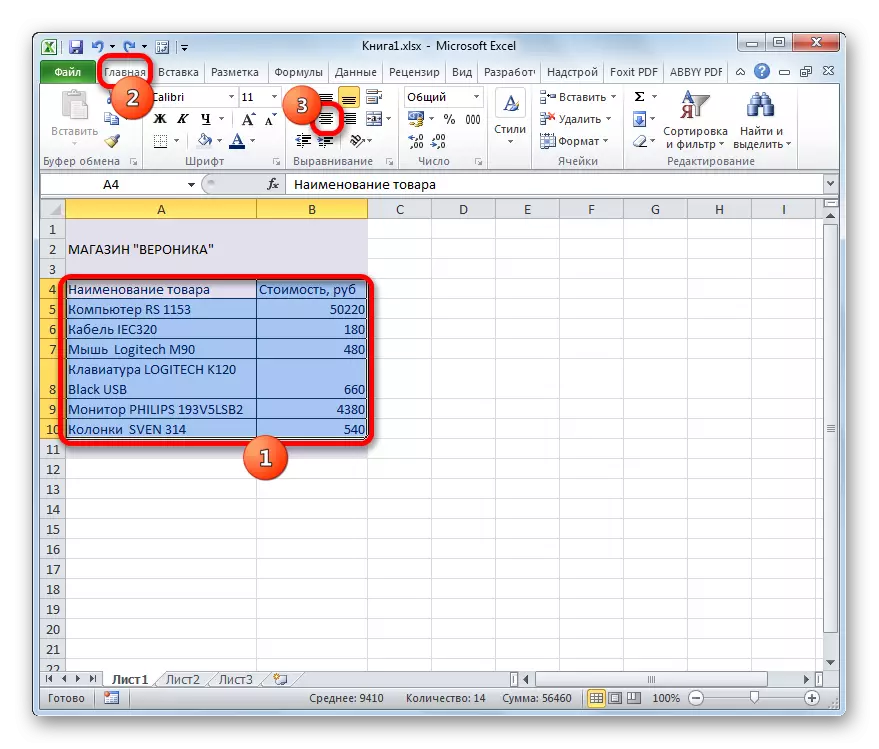




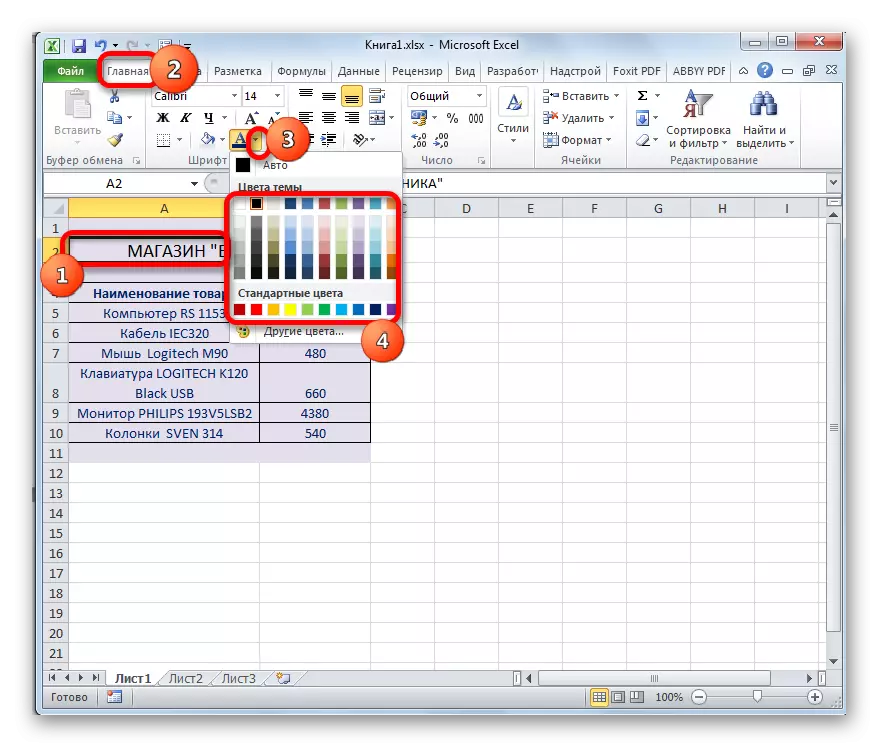
Tan waxaa loo qaadan karaa in liiska qiimaha ugu fudud uu diyaar u yahay daabacaadda daabacaha. Laakiin, in kasta oo xaqiiqda ah in dukumiintiga uu aad u sahlan yahay, suurtagal maahan in la yiraahdo waxay u egtahay mid xudunta ama aan macquul aheyn. Sidaa darteed, naqshadeedu kama baqi doonto macaamiisha ama macaamiisha. Laakiin, si dabiici ah, haddii la doonayo, muuqaalka muuqaalka ayaa lagu wanaajin karaa si aan rasmi ahayn si aan rasmi ahayn.
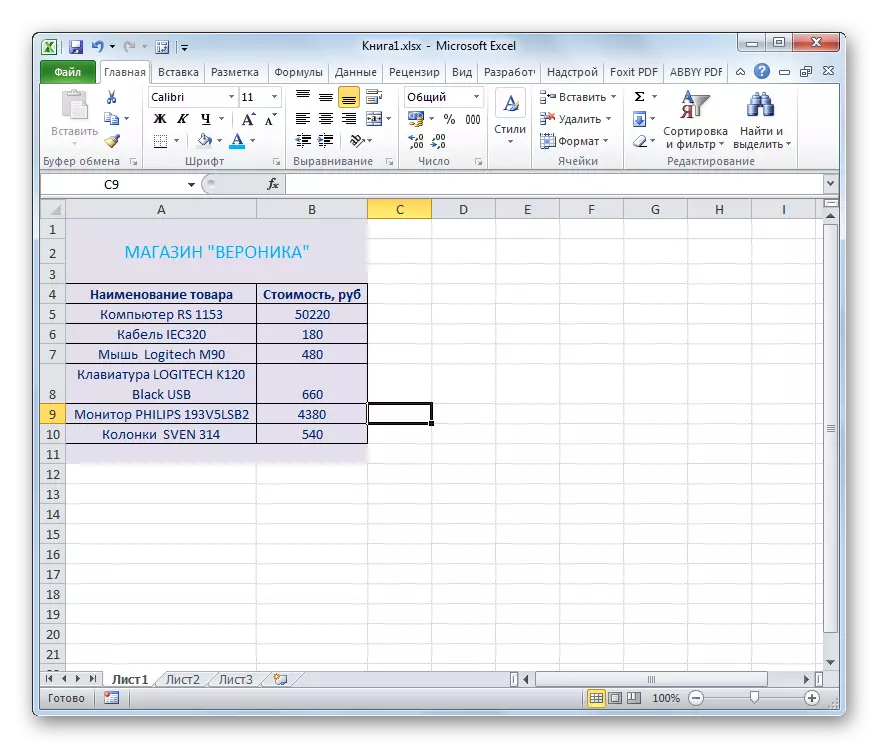
Casharada mawduuca:
Qaababka miisaska ku habboon
Sida loo daabaco bog bogga maxaabiis ahaan
Habka 2: Abuur liistada qiimaha leh sawirro joogto ah
Liis qiimahoodu ka adag yahay, waxaa jira sawirro muujinaya iyaga oo ku xiga magacyada alaabada. Tani waxay u oggolaaneysaa iibsaduhu inuu helo sawir dhammaystiran oo sheyga ah. Aynu aragno sida tan loo hirgaliyo.
- Marka ugu horeysa, waxaanay jirnaa in aan horay u diyaarinno sawirro alaabooyin ah oo lagu keydiyo diskiga adag ee kumbuyuutarka ama ku xiran dhexdhexaad ee ku xiran PC-ga. Waa suurad wacan in ay ku yaalliin dhammaan hal meel, oo kuma kala firdhin tilmaamo kaladuwan. Xaaladda dambe, hawsha ayaa adkayn doonta, iyo waqtiga go'aankooda si aad ah ayaa loo kordhin doonaa. Sidaa darteed, waxaa lagu talinayaa in la abaabulo amarka.
- Sidoo kale, si ka duwan miiska hore, liiska qiimaha ayaa xoogaa dhib badan. Haddii jidka hore ee magaca nooca badeecadaha iyo nooca ay ku yaalliin isla unugyada, hadda aan u qaybino laba sadar oo kala duwan.
- Marka xigta, waxaan u baahanahay inaan doorano, taas oo safka laga helo sawirro alaabooyin ah. Ujeeddadan, waxaad ku dari kartaa sadar dhinaca bidix ee miiska, laakiin waxay noqon doontaa wax macquul ah haddii sadarka leh sawirrada ay ku yaalliin kuwa ku hadla magaca tusaalaha iyo qiimaha badeecada. Si loogu daro sadar cusub oo ku saabsan guddiga isku-dubbaridka toosan ee leh badhanka jiirka bidix ee qaybta, kaas oo cinwaanka safka qarashku ku yaal. Intaas ka dib, tiirka oo dhan waa in la muujiyaa. Ka dib u tag tab "Guriga" oo dhagsii badhanka "Paste", oo ku yaal aaladda "unugyada" ee aaladda on cajaladda.
- Sidaad arki karto, sadar cusub oo madhan ayaa lagu dari doonaa bidix ee hadalka "qiimaha". Isaga ha u bixiyo, tusaale ahaan, "muuqaalka wax soo saarka".
- Intaas ka dib, tag tabta "geli" tab. Guji "Sawirka" ", oo ku yaal cajaladda" tusaalaha "Qalabka".
- Daaqadda sawirka sawirka ayaa furmaya. Tag tusaha halka aan horay u soo xulay sawirrada alaabada. Waxaan u qoondeynaa sawirka u dhigma magaca koowaad ee sheyga. Guji badhanka "paste" badhanka hoose ee daaqadda.
- Intaas ka dib, sawirka waxaa lagu gashaa xaashida cabirkiisa asalka ah. Caadi ahaan, waxaa lagama maarmaan ah in la yareeyo si loo habeeyo qiimo la aqbali karo qolka. Si tan loo sameeyo, si kale u noqo cidhifyada kala duwan ee sawirka. Xannaanada waxaa loo beddelaa fallaarta Wiciction. Guji batoonka jiirka bidix oo u jiid dul saar bartamaha sawirka. Waxaan ku qabannaa hannaan la mid ah gees kasta ilaa sawirka uu aqbalo cabbirrada la aqbali karo.
- Hadda waa inaan wax ka beddelaa cabirka unugyada, maxaa yeelay dhererka jiirka unugyada aad ayey u yar yihiin si ay si sax ah u habeeyaan muuqaalka. Ballac, guud ahaan, na qanacsanaanta. Aynu ka dhigno waxyaabaha ku saabsan barta xaashida si ay dhererkoodu u eg yahay ballac. Si tan loo sameeyo, waxaad u baahan tahay inaad ogaato baaxadda ballaca ballaca.
Si tan loo sameeyo, u deji safka saxda ah xadka midig ee "sawirka sheyga" safka gudiga isku-dubbaridka toosan. Intaas ka dib, ku dheji badhanka jiirka bidix. Sidaad arki karto, xuduudaha ballaaran ayaa la soo bandhigayaa. Bilowgii, ballaca waxaa lagu muujiyey cutubyo caadi ah oo caadi ah. U fiirsanno qiimahan, maadaama cutubkan ballac iyo sara joog ah uusan ku beegan. Waxaan eegnaa oo aan xasuusanaa tirada pixels, oo lagu muujiyey galka. Qiimahaani waa mid guud, labadaba ballac iyo dherer.
- Hadda waxaa lagama maarmaan ah in la aasaaso isla cabirka meelaha dhaadheer ee unugyada, oo lagu cayimay ballac. Si tan loo sameeyo, waxaan ku muujinaynaa safka gudiga isku-dubbaridka toosan ee leh badhanka jiirka bidix ee miiska lagu ballaariyo oo lagu ballaariyo.
- Intaas ka dib, isla marka loo eego isku xirta isku-duwaha, waxaan ku jirnaa xadka hoose ee khadadka la xushay. Xaaladdan oo kale, salaanku waa inuu u beddelaa isla fallaadha 'Williirction', oo aan ku aragnay gudiga isku-duwaha toosan. Guji batoonka jiirka bidix oo jiid fallaarta hoose. Tyan ilaa dhererka uusan gaarin cabirka ku jira pixels, kaas oo ballac ah. Ka dib markii aad gaadhay weynaantaan, isla markiiba waxaan siideyneynaa badhanka jiirka.
- Sidaad arki karto, ka dib, dhererka dhammaan safka sare ee la iftiimiyey, in kasta oo aan xaqiiqadu ku soo jiidannay xadka mid ka mid ah. Hadda dhammaan unugyada unugyada unugyada waxay leeyihiin qaab labajibaaran.
- Marka xigta, waxaan u baahanahay inaan sawir ka dhigno, oo aan horey u galineynay xaashida, qeybta koowaad ee safka "sawirka wax soo saarka". Si tan loo sameeyo, u soo qaado miiraha oo ku dheji badhanka jiirka bidix. Ka dib adoo sawirro u qaadaya qolka bartilmaameedka ah oo u dhig sawirka. Haa, tani ma aha qalad. Sawirka ku jira Excel waxaa lagu rakibi karaa dusha sare ee sheyga, oo uusan ku habboonayn.
- Uma badna inay si dhakhso ah u shaqeyn doonto in cabirka muuqaalka uu gebi ahaanba lagu soo beegmo cabirka qolka. Inta badan sawirku wuxuu noqon doonaa mid ka gudbaya xuduudaheeda ama wuu ka xumaadaa iyaga. Ku hagaaji cabirka sawirka adoo jiidaya xudduudda, sida hore loo sameeyay kor.

Xaaladdan oo kale, sawirku waa inuu ka yaraadaa cabirka unugyada, taasi waa, waa inay jirtaa farqi aad u yar oo udhaxeysa xuduudaha shaashadda iyo muuqaalka.
- Intaa ka dib, geli sawirrada kale ee horay loo diyaariyey ee badeecadaha si la mid ah waxyaabaha ku habboon ee sadarka.






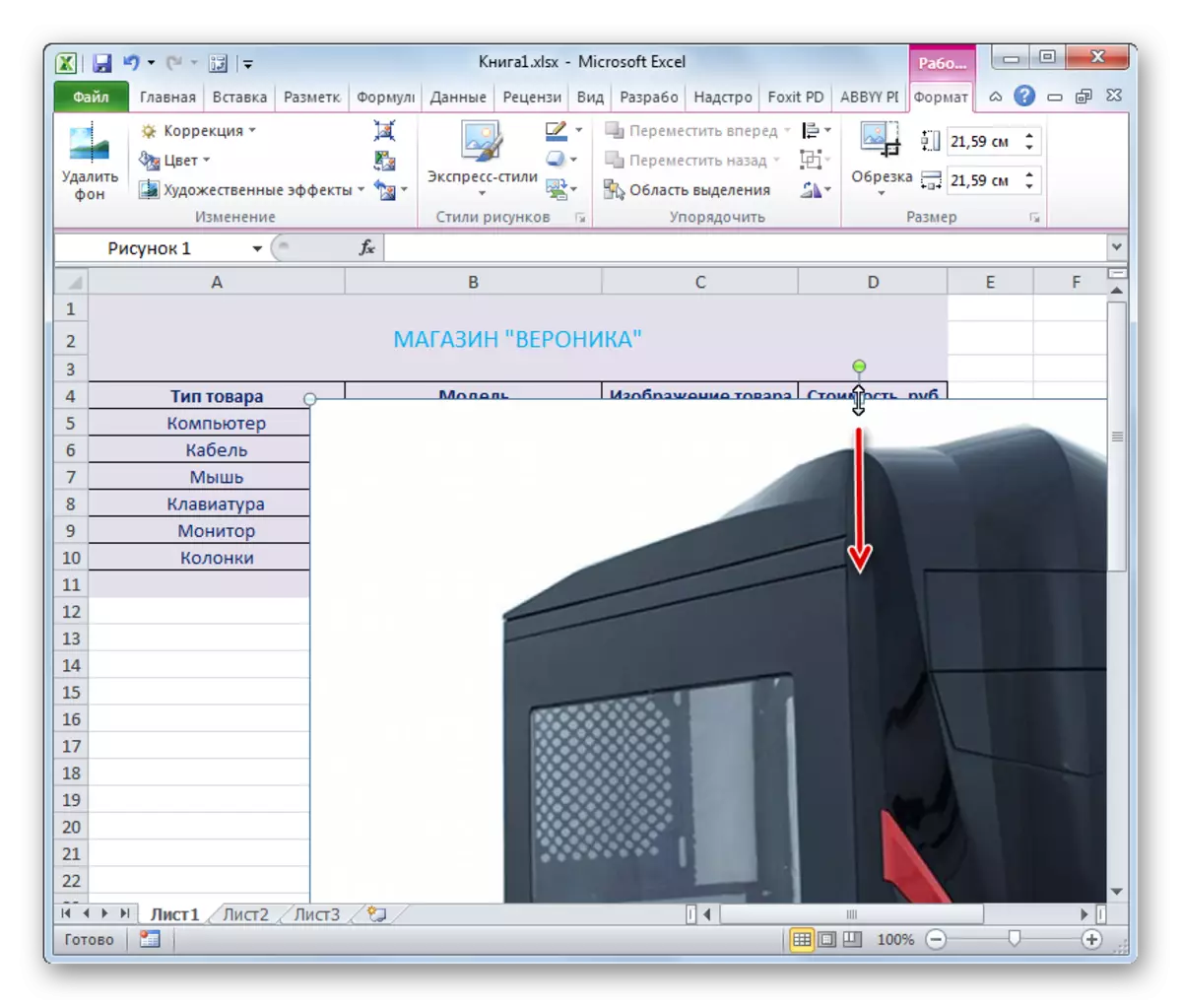






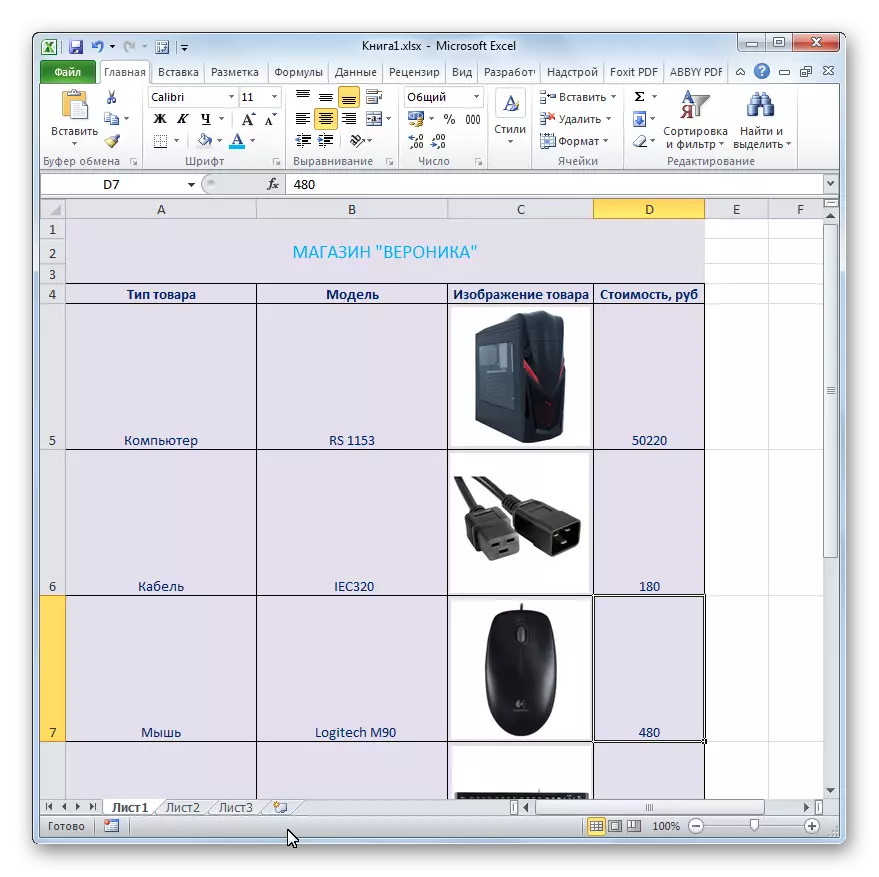
Tan, abuurista qiime qiime oo lala yeesho sawirrada waxaa loo tixgeliyaa in la dhammeeyo. Hadda liistada qiimaha ayaa lagu daabacan karaa ama loo siin karaa macaamiisha foomka elektiroonigga ah, iyadoo kuxiran nooca qaybinta loo soo xushay.
Casharka: Sida loo geliyo sawir qolka ku jira Excel
Habka 3: Abuuritaanka liiska qiimaha oo leh sawirro muuqaal ah
Laakiin, sida aad u arki karto, sawirro ku saabsan xaashida ay ku mashquulsan tahay qayb muhiim ah oo ka mid ah booska, kordhinta cabirka qiimaha ee dhererka dhowr jeer. Intaas waxaa sii dheer, waa inay ku dartaa hal sadar dheeri ah si loo muujiyo sawirrada. Haddii aadan qorsheyn inaad daabacdo liiska qiimaha, oo aad u adeegsaneyso oo aad ku siisay macaamiisha foomka elektiroonigga ah, isla markiiba waad dili kartaa laba qol hal mar: Ku soo celi cabirka miiska kuwa ku jiray kuwa ku jiray , laakiin isla mar ahaantaana uga bax fursadda aad ku daawato sawirrada alaabada. Tan waxaa lagu gaari karaa haddii aan sawir ku dhigno tiirar gaar ah, laakiin qoro unugyada ay kujiraan magaca tusaalaha.
- Waxaan u iftiimineynaa unugyada ugu horeeya ee safka "Moodeelka" adigoo gujinaya midig-riix. Macnaha guud ee macnaha guud ayaa la bilaabay. Waxaa ku jira, xulo booska "geli qoraalka qoraalka".
- Intaas ka dib, daaqadda qoraalka ah ayaa furmaya. Waxaan u soo qaadnaa muuqaalka xuduudaheeda oo guji badhanka midigta midig. Marka filimka, khafiifinta waa in loo rogaa sawir-qaade qaab fallaadho lagu hago afar dhinac. Aad ayey muhiim u tahay in la sameeyo caarad xadka, oo aadan ku sameynin gudaha daaqadda qoraalka, tan iyo marka loo eego kiilaabada daaqada qaabka u muuqda ee aan u baahan nahay kiiskan. Marka, ka dib markaad gujiso, macnaha guud ee macnaha guud ayaa la bilaabay. Waxaa ku jira, xulo booska "qaabeynta ...".
- Daaqad qoraal ah ayaa furmay. U gudub "midabada iyo khadadka" tab. In "lagu shubo" dejimaha ", dhagsii midabka" midabka ". Liis waxaa ka jira liis liis ah oo midabada buuxinaya qaabka astaamaha. Laakiin annagu dan kama lihin tan. Qeybta hoose ee liiska waxaa ku jira "qaabab oo buuxin ah ...". Ku samee guji.
- Daaqad kale ayaa la bilaabay, kaas oo loo yaqaan "habab la buuxiyo". U gudub Tab "Sawirka". Marka xigta, dhagsii badhanka "Jaantuska ..." badhanka ku yaal diyaaradda daaqaddan.
- Cabbirka saxda ah ee daaqadda xulashada muuqaalka ayaa la bilaabay, oo aan horeyba u isticmaalnay markii aan tixgelinno qaabkii hore ee aan ku ururinay liiska liiska. Xaqiiqdii, ficilada waa in ay si buuxda ula mid yihiin: Tag tusaha Goobta Muuqaalka, xulo sawirka la doonayo (kiiskan, magaca tusaalaha ugu horreeya ee liiska ku jira), dhagsii badhanka "pass '"
- Intaas ka dib, sawirka la xushay waxaa lagu muujiyey daaqadda dariiqa ee loo buuxiyo. Guji badhanka "ok", oo lagu meeleeyay qaybta hoose.
- Ka dib markii uu falkan qabanayo, waxaan ku soo laabaneynaa qaabka qaabka qaabka qoraalka ah. Halkan, sidoo kale, dhagsii batoonka "ok" si loogu habeeyo goobaha la cayimay in la dabaqo.
- Hadda, markii aad hoos ugu dhex dhuuntaan qolka ugu horreeya ee safka "Moodeelka", muuqaalka ayaa soo bandhigi doona muuqaalka nooca qalabka aaladda u dhigma.
- Marka xigta, waa inaan ku celinaa dhammaan tillaabooyinka kor ku xusan ee habkan aan u abuurinno liiska qiimaha noocyada kale. Nasiib darrose, ma shaqeyn doonto howsha, maadaama qowaaoyin gaar ah oo aad u baahan tahay inaad geliso sawir gaar ah oo gaar ah. Marka, haddii liiska qiimaha uu ka kooban yahay liis badan oo badeecado ah, ka dib u diyaar garow inaad waqti aad u badan ku qaadato si aad u buuxiso sawirro. Laakiin aakhirka, waxaad heli doontaa liis qiime elektiroonig ah oo aad u wanaagsan, kaas oo noqon doona isla waqtigaas oo ah isqaba iyo wargelin.
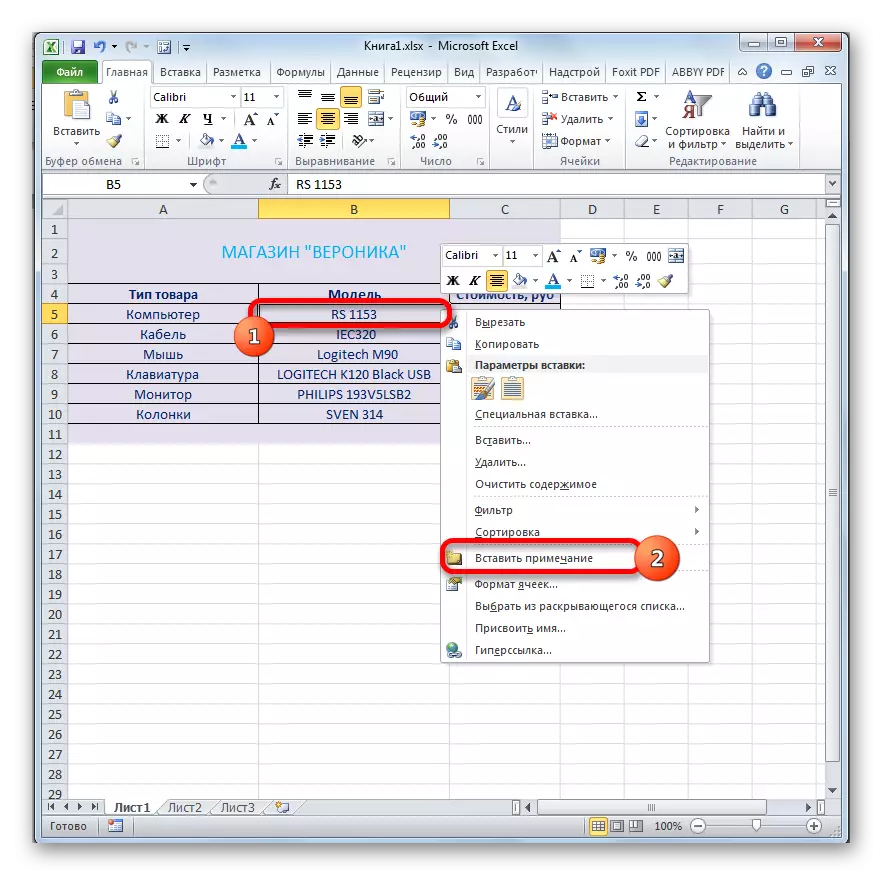


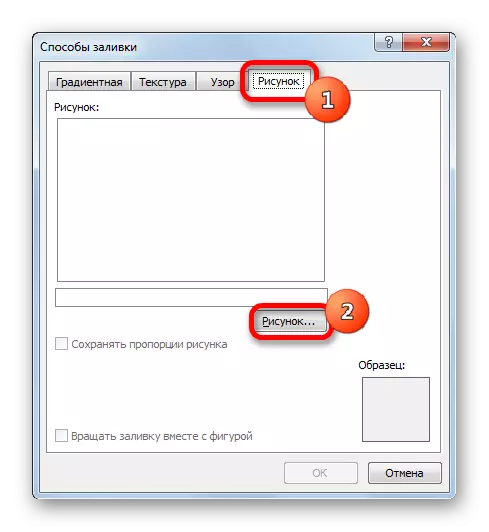





Casharka: Ku shaqee qoraallada ku jira Excel
Dabcan, waxaan u horseedeynay tusaalooyin aan dhammaan xulashooyinka suurtagalka ah ee aan abuurinno liisaska qiimaha. Xadhiga kiiskan waxay noqon kartaa oo keliya khayaali aadamnimo oo keliya. Laakiin tusaalooyinkaas oo lagu cadeeyay casharkan, waxaa lagu arki karaa in liiska qiimaha ama, sida ay u kala duwan yihiin liiska, qiimaha labadaba waxay noqon kartaa mid fudud intii suurtagal ah oo aad u dhib badan oo aad u dhib badan, oo taageero ah sawirro soosaarka goorta Waxaad ku kor qaadataa kor u kaca farmaajo. Midkee ayaa loo dooran karaa hab ku xiran wax badan, laakiin marka hore dhammaan, kuwa kuwa wax iibsada iyo sida aad u siineyso liiskan qiimaha: warqad ama qaab xaashiyaha.
